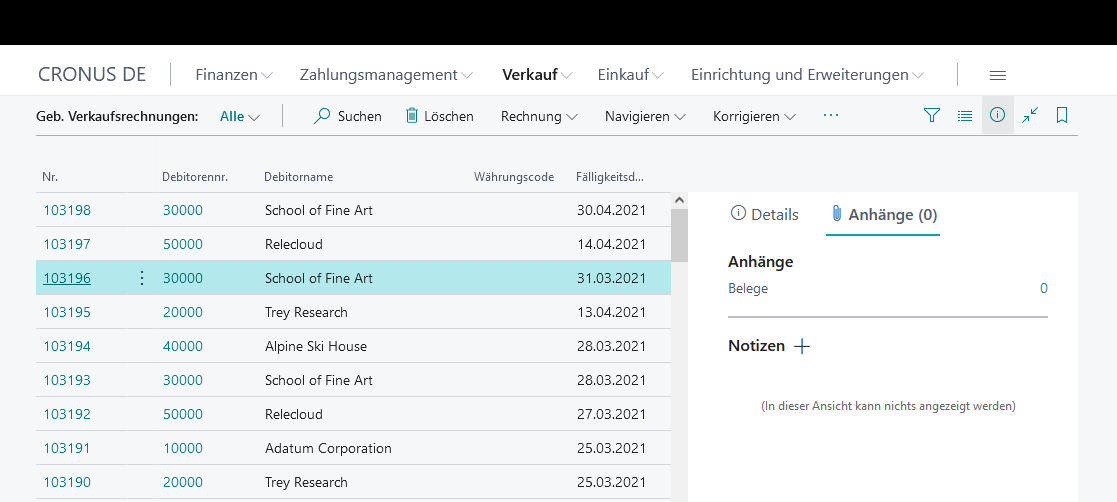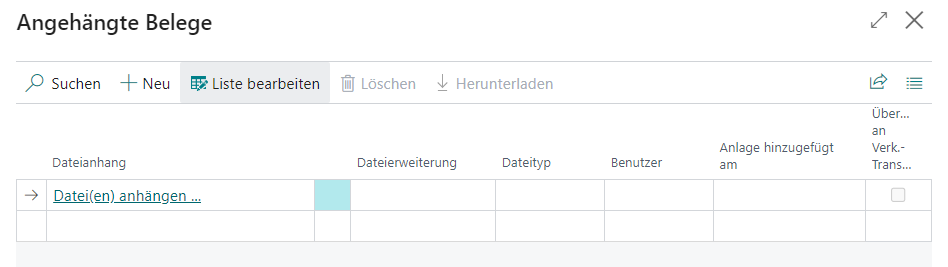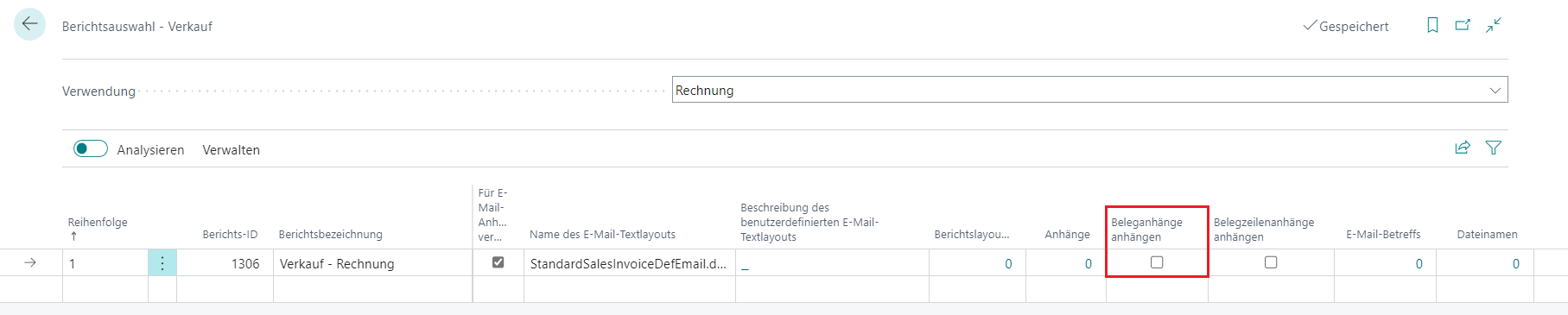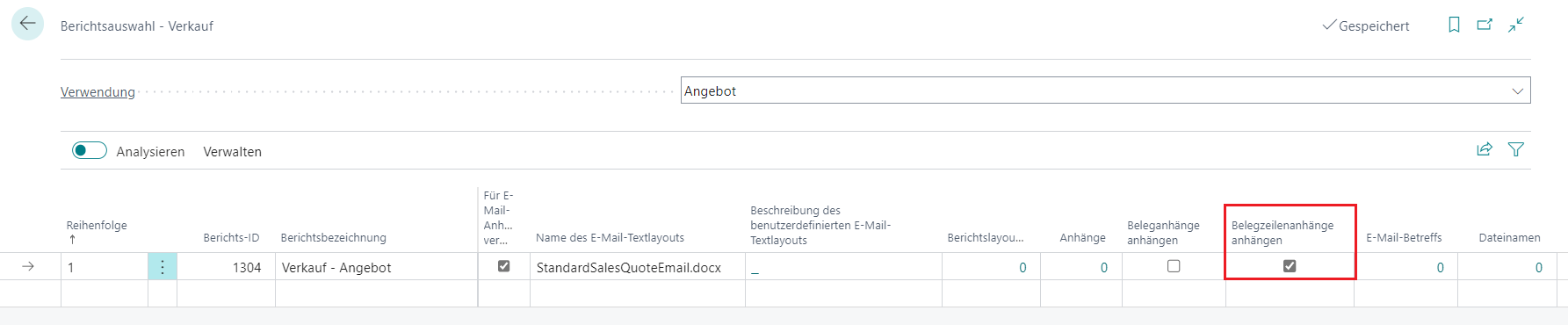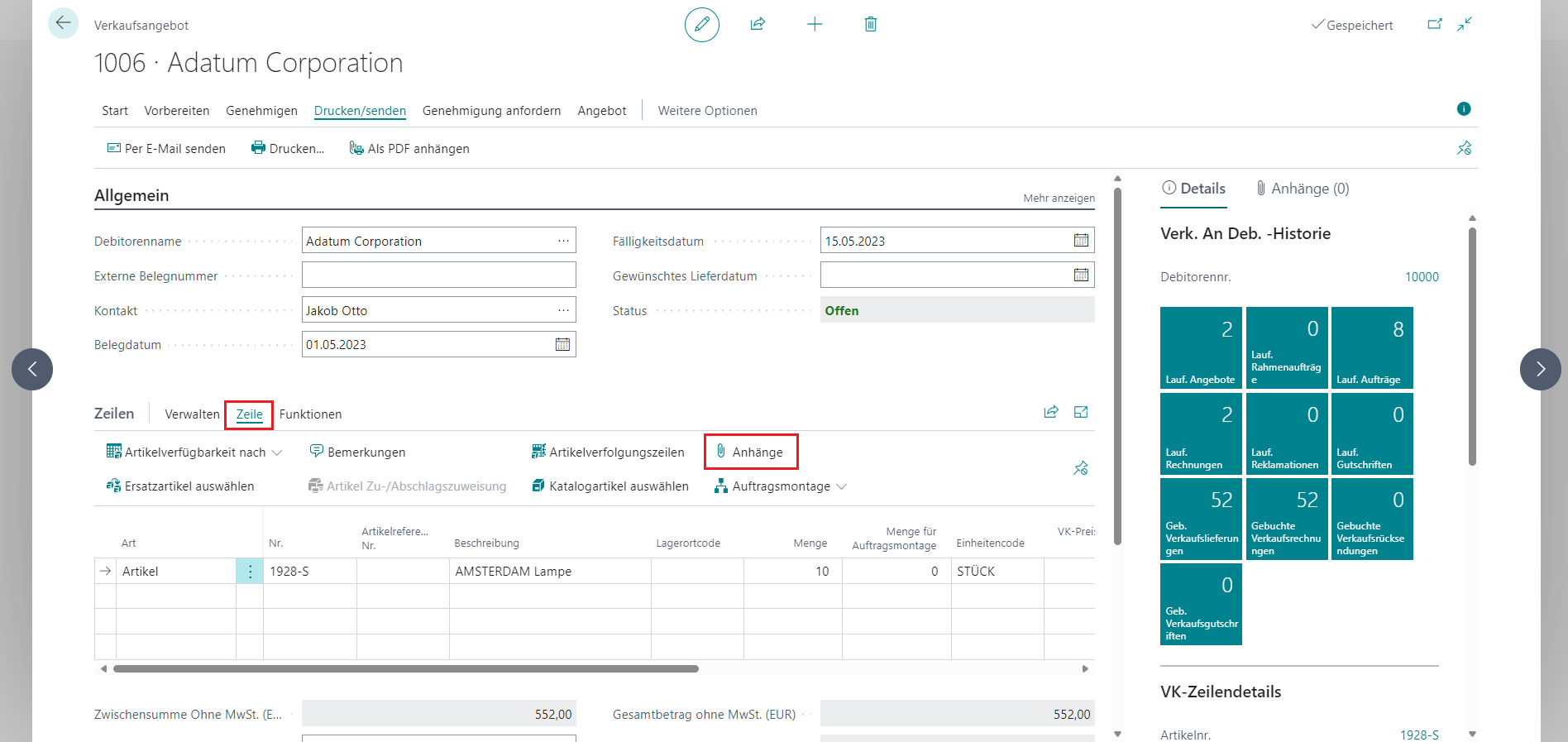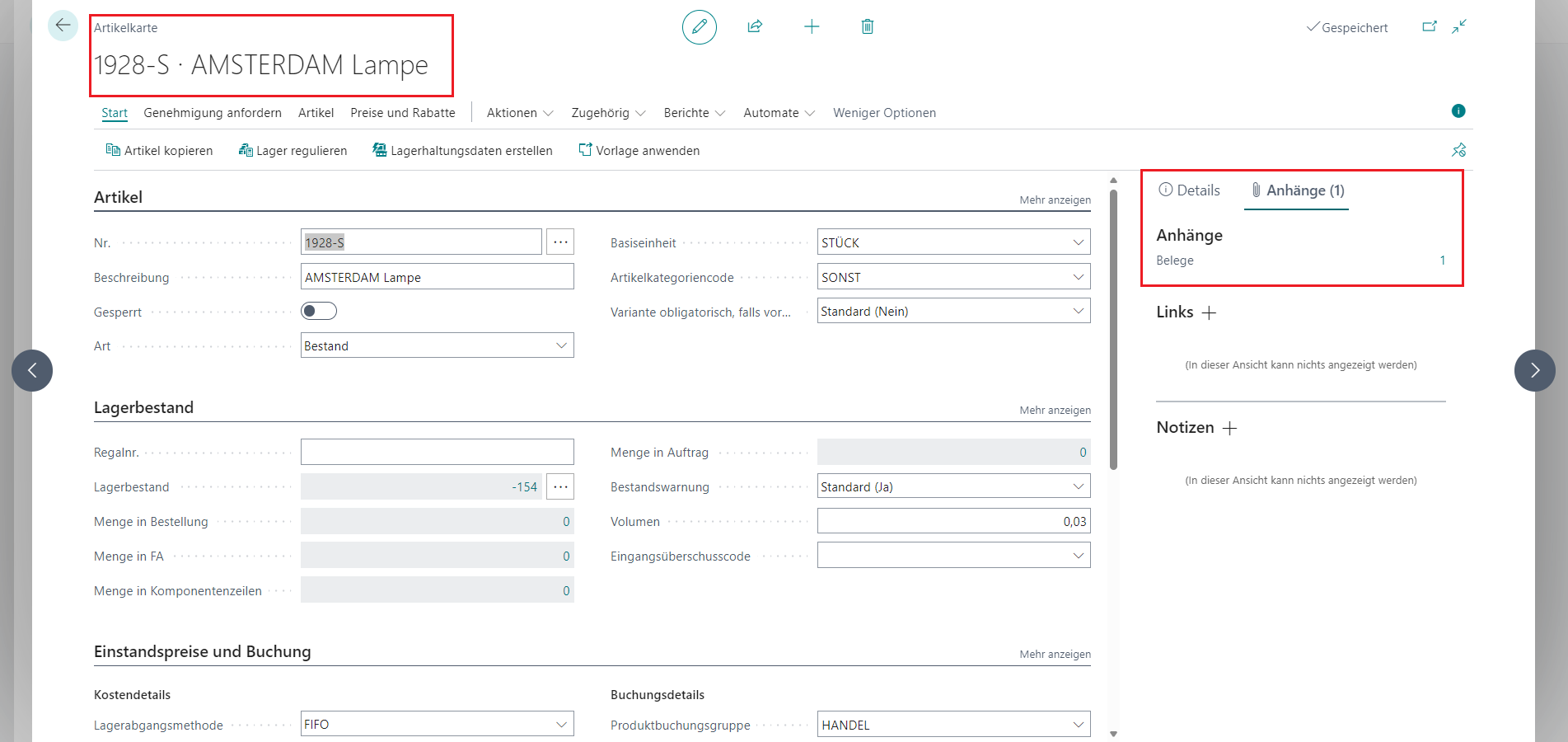Einrichtung
Im Folgenden wird beschriebem, wie Sie Beleganhänge, d.h. die Dokumentanhänge aus einem bestimmten Dokument als Anhang hinzufügen, bzw. wie Sie Belegzeilenanhänge, d.h. die Dokumentanhänge aus den Belegzeilen hinzufügen.
Hinzufügen von Dokumentanhängen pro Beleg
Über die Factbox haben Sie die Möglichkeit jedem Dokument Beleganhänge mitzugeben, die automatisch bei einem Versand mitangehängt werden. Wählen Sie dazu in der Übersicht den gewünschten Beleg aus und wählen Sie rechts in der Factbox “Anhänge”.
|
|---|
Klicken Sie nun bei “Belege” auf die 0, es öffnet sich ein Fenster in dem Sie via “Datei auswählen” in der Tabelle Anhänge hinzufügen können.
|
|---|
Wählen Sie die gewünschte Datei aus und wiederholen diesen Prozess, bis alle gewünschten Dateien angehängt sind. Ab jetzt können die ausgewählten Dateien immer mit versendet werden, wenn Sie den ausgewählten Beleg versenden.
Um diese Option tatsächlich zu nutzen, muss in der passenden Berichtsauswahl bzw. den Dokumentenlayouts des jeweiligen Debitors noch der Haken im Feld “Beleganhänge verwenden” gesetzt werden.
Dabei ist zu beachten, dass die Einstellung in den Dokumentenlayouts diejenige in der Berichtsauswahl überschreibt.
|
|---|
|
|---|
Soll das Überschreiben verhindert werden, also neben den kundenspezifischen Standardanhängen auch die allgemeinen Standardanhänge angefügt werden, kann dies durch Setzen des Hakens im Feld “Standard anhängen” erreicht werden.
Sobald die Anhänge eingestellt sind, kann eine Mail wie gewohnt versendet werden, eine Anleitung hierzu finden Sie im Bereich “Arbeiten mit Mail Attachments Plus” unter Beleg Standardanhänge
Hinzufügen von Zeilenanhängen pro Beleg
Über die Factbox haben Sie die Möglichkeit auszuwählen, ob Belegzeilenanhänge automatisch bei einem Versand mitangehängt werden.
Darunter fallen z.B. Anhänge, die Sie an Artikelkarten hängen und dann per Beleg in die Belegzeile ziehen.
Um diese bei z.B. einem Verkaufsangebot hinzuzufügen, gehen Sie, wie folgt vor:
Aktivieren Sie in der entsprechenden Berichtsauswahl, hier: Verkaufsangebot, dass die Belegzeilenanhänge standardmäßig angehängt werden.
|
|---|
Ebenfalls müssen Sie diese Einstellung in den Dokumentlayouts des Debitors aktivieren:
|
|---|
Im Beleg können Sie jetzt überprüfen, ob ein Belegzeilenanhang vorhanden ist. Hierfür gehen Sie in den Beleg und klicken bei Zeilen auf Zeile, hierunter finden Sie nun den Unterpunkt Anhänge.
|
|---|
Mit einem Klick hierauf öffnet sich ein neues Fenster, welcher Ihnen nun zeigt, dass in dem oben gezeigten Beispiel für den Artikel “1928-S Amsterdam Lampe” ein Anhang verknüpft ist.
|
|---|
An dieser Stelle können Sie auch weitere Anhänge an die entsprechende Belegzeile anhängen oder vorhandene Belege entfernen.
Der hier angehängte Beleg “Anleitung 1928-S AMSTERDAM Lampe” ist an der Artikelkarte bei Anhänge hinterlegt.
|
|---|
Sobald die Anhänge eingestellt sind, kann eine Mail wie gewohnt versendet werden, eine Anleitung hierzu finden Sie im Bereich “Arbeiten mit Mail Attachments Plus” unter Beleg Standardanhänge